Dell S2415H Monitor Manuel d'utilisateur
Naviguer en ligne ou télécharger Manuel d'utilisateur pour Moniteurs Dell S2415H Monitor. Dell S2415H Monitor Manuel d'utilisation Manuel d'utilisatio
- Page / 52
- Table des matières
- MARQUE LIVRES
- Dell S2415H 1
- Guide d’utilisation 1
- ____________________ 2
- Table des matières 3
- 4 4
- À propos de votre moniteur 5
- Caractéristiques du produit 7
- Vue de face 8
- Vue arrière 9
- Vue Latérale 10
- Vue de dessous 10
- Spécifications du moniteur 11
- Modes vidéo pris en charge 12
- Modes d’affichage préréglés 12
- Spécifications électriques 13
- Caractéristiques physiques 14
- Modes de gestion d’énergie 16
- Assignations des broches 17
- Capacité Plug and Play 19
- Nettoyer votre moniteur 20
- Installer votre moniteur 21
- Connecter votre moniteur 22
- Organiser vos câbles 24
- Fixer le couvercle des câbles 24
- Enlever la base du moniteur 25
- Montage mural (option) 26
- Utilisation du moniteur 27
- Accès au système des menus 29
- 32
- Modes de 33
- Messages d’avertissement OSD 39
- Inclinaison 42
- Dépannage 44
- Diagnostiques intégrés 45
- Problèmes généraux 46
- Dépannage 47
- 48 48
- Appendice 50
- 52 52
Résumé du contenu
Dell S2415H Guide d’utilisationModèle : S2415HModèle réglementaire : S2415Hb
10 | À propos de votre moniteurVue LatéraleVue de dessousÉtiquette Description Utilisez1 Port casque Connectez un casque.Vue de dessous sans le socl
À propos de votre moniteur | 11Spécifications du moniteurSpécifications de l’écran plat* La gamme de couleurs (standard) est basée sur les norme
12 | À propos de votre moniteurModes vidéo pris en chargeModes d’affichage préréglésModèle S2415HCapacités d’affichage vidéo (lecture VGA & HDMI
À propos de votre moniteur | 13Modes d’affichage de source MHLSpécifications électriques*Adaptateurs CA/CC compatibles qualifiés.**La source C.A
14 | À propos de votre moniteurSpécifications du haut parleurCaractéristiques physiquesMarque Fabricant Modèle PolaritéDell Delta DA65NM111-00Dell C
À propos de votre moniteur | 15Caractéristiques environnementalesPoids avec ensemble base et câbles 4,72 kg (10,41 lb)Poids sans ensemble base (
16 | À propos de votre moniteurModes de gestion d’énergieSi vous avez une carte graphique compatible DPM™ VESA ou un logiciel installé sur votre PC,
À propos de votre moniteur | 17Activer l’ordinateur et le moniteur pour accéder à l’OSD.Assignations des brochesConnecteur VGAREMARQUE : Ce moni
18 | À propos de votre moniteurConnecteur HDMINuméro de brocheCôté 19 broches du câble de signal connecté1 TMDS DONNéES 2+2 TMDS DONNÉES 2 BLINDAGE3
À propos de votre moniteur | 19Connecteur MHLCapacité Plug and PlayVous pouvez installer ce moniteur avec n’importe système compatible Plug and
Remarques, avertissements et mises en garde REMARQUE : Une REMARQUE indique des informations importantes qui vous aideront à mieux utiliser votre or
20 | À propos de votre moniteurPolitique de qualité relative aux pixels des moniteurs LCDPendant le processus de fabrication du moniteur LCD, il n’e
Installer votre moniteur | 21Installer votre moniteurConnecter la base REMARQUE : La base est détachée lorsque l'écran est livré depuis l&apos
22 | Installer votre moniteurConnecter votre moniteur MISE EN GARDE : Avant de débuter quelque procédure que ce soit de cette section, suivez les C
Installer votre moniteur | 23Utiliser MHL (Mobile-High Definition Link) REMARQUE : Ce moniteur est certifié MHL. REMARQUE : Pour utiliser la fonc
24 | Installer votre moniteurOrganiser vos câblesAprès avoir branché tous les câbles nécessaires sur votre écran et votre ordinateur, (voir Connecte
Installer votre moniteur | 25Enlever la base du moniteur AVERTISSEMENT : Pour éviter les rayures sur l'écran LCD en enlevant la base, assurez-
26 | Installer votre moniteurMontage mural (option) REMARQUE : Utilisez des vis M4 x 10 mm pour connecter le moniteur au kit de montage mural.Se re
Utilisation du moniteur | 27Utilisation du moniteurAllumer le moniteurAppuyez le bouton pour allumer le moniteur.Utiliser le Panneau FrontalUtili
28 | Utilisation du moniteurBoutons sur le panneau frontalUtilisez les boutons du panneau avant du moniteur pour régler les paramètres de l’image.2T
Utilisation du moniteur | 29Utilisation du menu d’affichage à l’écran (OSD)Accès au système des menus REMARQUE : Si l’on accède à un autre menu ou
Table des matières | 3Table des matières1 À propos de votre moniteur . . . . . . . . . . . . . . . . . .5Contenu de l’emballage . . . . . . . . . .
30 | Utilisation du moniteur2 Utilisez et pour accéder aux différentes options dans le menu. En se déplaçant d’une icône à l’autre, le nom de l’
Utilisation du moniteur | 31Réglage autoBien que le moniteur soit reconnu par l’ordinateur au démarrage, la fonction de Ajustement Auto optimise les
32 | Utilisation du moniteurCouleurUtiliser le menu Couleur pour ajuster le mode de paramétrage des couleurs.Format entrée couleursPermet de changer
Utilisation du moniteur | 33Modes de préréglageQuand vous sélectionnez Modes de préréglage, vous pouvez choisir Standard, Multimédia, Film, Jeux, Pa
34 | Utilisation du moniteurSaturationCette fonction permet de régler la saturation des couleurs pour les images vidéo. Utilisez ou pour ajuster
Utilisation du moniteur | 35Horloge pixelLes réglages de Phase et d’Horloge pixel permettent de régler le moniteur à la convenance de l’utilisateur.
36 | Utilisation du moniteurEnergieLED bouton d'alimentationPermet d’allumer ou éteindre le voyant d’alimentation pour économiser l’énergie.Réi
Utilisation du moniteur | 37LangueLangue option permet de choisir une des huit langues disponibles (Anglais, Espagnol, Français, Allemand, Portugais
38 | Utilisation du moniteurDiversDDC/CILa fonction DDC/CI (Canal de données d’affichage / Interface de commande) permet de contrôler les paramètres
Utilisation du moniteur | 39 REMARQUE : Ce moniteur comporte une fonctionnalité intégrée pour calibrer automatiquement la luminosité et compenser l
4 | Table des matières5 Appendice. . . . . . . . . . . . . . . . . . . . . . . . . . . . . . . . 50Déclaration de la FCC (États-Unis seulement) et
40 | Utilisation du moniteurL'un des messages d'avertissement suivants peut apparaître à l'écran indiquant que le moniteur est hors d
Utilisation du moniteur | 41Entrée VGA/HDMI (MHL)ouSi l'entrée VGA ou HDMI (MHL) est sélectionnée et si le câble correspondant n'est pas c
42 | Utilisation du moniteurRéglage de la résolution maximalePour régler le moniteur sur la résolution maximale :Sous Windows® 7, Windows® 8, et Win
Utilisation du moniteur | 43 REMARQUE : La base est détachée lorsque l'écran est livré depuis l'usine.
44 | DépannageDépannage MISE EN GARDE : Avant de débuter quelque procédure que ce soit de cette section, suivez les Consignes de sécurité.Test-Auto
Dépannage | 454 Cette boîte de dialogue apparaîtra également lors du fonctionnement habituel du système en cas de déconnexion ou de dommages du câbl
46 | DépannageProblèmes générauxLe tableau suivant contient les informations générales relatives aux problèmes courants du moniteur que vous pouvez
Dépannage | 47Pixels fixes L’écran LCD affiche des points lumineux• Éteignez et rallumez.• Certains pixels allumés d’une manière permanente sont un
48 | DépannageProblèmes spécifiques au produitProblèmes intermittentsMauvais fonctionnement marche et arrêt du moniteur• Assurez-vous que le câble v
Dépannage | 49Problèmes spécifiques à MHL (Mobile High-Definition Link)Problèmes spécifiques aux haut-parleursL’image ne remplit pas tout l’écranL’i
À propos de votre moniteur | 5À propos de votre moniteurContenu de l’emballageVotre moniteur est livré avec les éléments indiqués ci-dessous. As
50 | AppendiceAppendiceMISE EN GARDE : Consignes de sécurité MISE EN GARDE : Respectez les directives de sécurité indiquées ci-dessous pour votre séc
Appendice | 51Installation de votre moniteurRéglage de la résolution d'affichagePour un fonctionnement maximum du moniteur lors de l'utili
52 | Appendice7 Après installation des pilotes pour votre Adaptateur Graphique, essayez de nouveau de configurer la résolution sur sur 1920 x 1080.
6 | À propos de votre moniteurCouvercle des câblesCâble d’alimentation (Différent selon les pays)Adaptateur secteurCâble HDMI• Support des Pilot
À propos de votre moniteur | 7Caractéristiques du produitLe moniteur à panneau plat Dell S2415H a une matrice active, un transistor en couche mi
8 | À propos de votre moniteurIdentification des pièces et contrôlesVue de faceCommandes en face avantÉtiquette Description1 Touches de fonction (po
À propos de votre moniteur | 9Vue arrièreVue arrière avec base du moniteurÉtiquette Description Utilisez1 Orifices de montage VESA (100 mm x 10
Plus de documents pour Moniteurs Dell S2415H Monitor









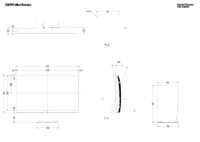


 (51 pages)
(51 pages)








Commentaires sur ces manuels